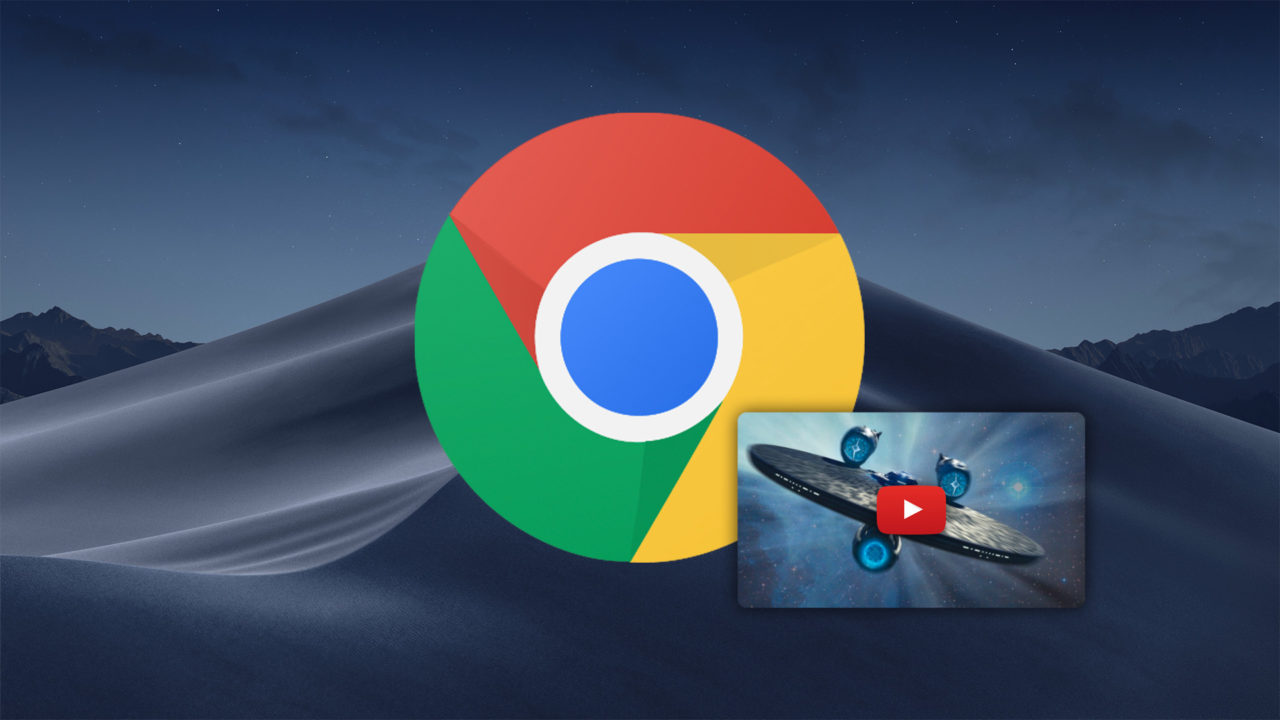В поисковом алгоритме Google появляются все новые и новые изменения. Например, если вы живете в Нью-Йорке и ищете в Интернете рестораны или бары, результаты будут отображаться в зависимости от вашей близости к этим местам. Вы не получите результаты из Канзаса или Канады. Однако эта функция не всегда работает в вашу пользу.
Содержание
Проблема с геолокацией
Во-первых, предпочтение, отдаваемое Google результатам, основанным на местоположении, заставляет вас добавлять больше ключевых слов в запрос, чтобы найти то, что вы ищете.
Это также проблематично для некоторых компаний, имеющих широкую целевую аудиторию. Когда в алгоритм добавляется географическое положение, пользователи могут не найти определенный магазин одежды, потому что они находятся за пределами штата. В наше время, когда множество магазинов принимают онлайн-заказы, это является серьезной проблемой.
Но есть и хорошая новость: вы можете обмануть Google, чтобы использовать другое географическое положение для результатов поиска. Этого можно добиться двумя способами. Вы можете воспользоваться услугами VPN или изменить свое местоположение вручную в Google Chrome.
VPNs
Провайдер виртуальной частной сети или VPN-сервис маскирует ваше истинное местоположение, чтобы обеспечить вам почти полную анонимность при просмотре веб-страниц. Это также позволяет обойти географические ограничения на некоторые веб-сайты из таких стран, как Китай.
Как это работает? При использовании VPN все серверы, с которыми вы взаимодействуете, видят вас с IP-адресом, отличным от того, который выдан вашим интернет-провайдером. Скажем, вам нужны новости из Австралии, а вы живете во Флориде. Вы также хотите получить доступ к определенным веб-сайтам, доступ к которым ограничен для иностранных посетителей.
Все VPN поставляются со списком серверов из разных стран. Это позволяет вам принять IP, выданный в Австралии, и таким образом обойти любые ограничения в Интернете. Лучший ли это способ? Не совсем.
Использование VPN часто снижает скорость интернета. Это означает, что даже запросы в Google могут выдавать результаты дольше. Поэтому для получения более точных результатов поиска лучше просто изменить географическое положение непосредственно в браузере.
Однако помните, что изменение географического положения в браузере не позволит вам обойти ограничения, как это делает VPN. Например, пользователь Chrome из Европы, изменивший свое местоположение на Нью-Йорк, все равно не сможет получить доступ к Netflix.
Настройки Chrome
Изменить географическое положение в Chrome не так сложно, как вы думаете. Все начинается с открытия Chrome Developer Tools. Это можно сделать тремя способами. Первый способ — щелкнуть правой кнопкой мыши на отображаемом результате и выбрать опцию Inspect Element.
Вы также можете получить доступ к DevTools с помощью меню в правом верхнем углу браузера. Выберите опцию Инструменты, а затем нажмите на Инструменты разработчика. При этом откроется вкладка DevTools для работы. Если у вас включены сочетания клавиш, вы также можете нажать Ctrl + Shift + I на любой странице.
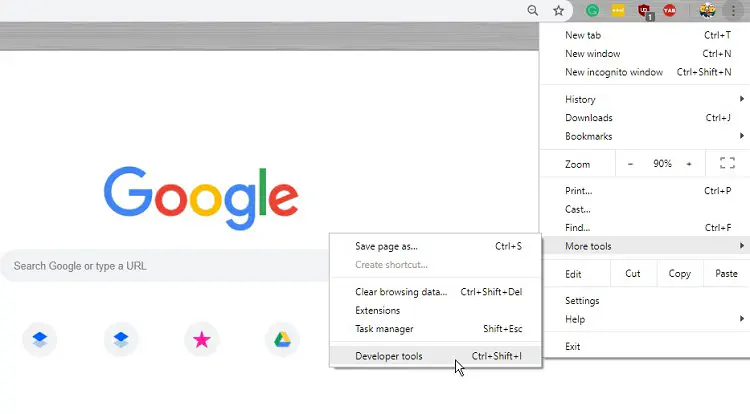
Когда вы окажетесь в интерфейсе DevTools, вы заметите несколько вкладок в верхней части. Выберите вкладку Sensors, чтобы изменить местоположение. Обратите внимание, что эта опция может быть включена не всегда. Если вкладка Sensors не отображается в списке, вы можете нажать на Settings, затем выбрать More tools, а затем нажать на Sensors, чтобы включить ее.
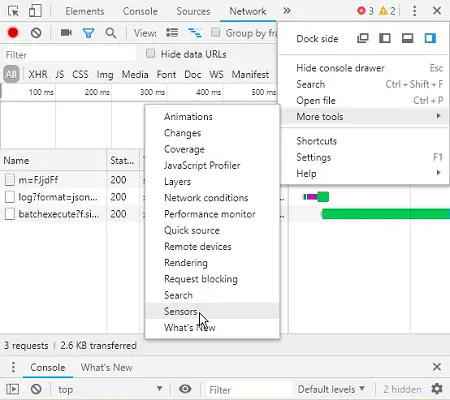
В этом интерфейсе вы заметите поле под названием Geolocation. Используйте выпадающее меню, чтобы выбрать настройку Custom. Это позволит вам установить любые координаты, какие вы захотите. Конечно, использование Google Maps значительно упростит задачу, поскольку вы сможете быстро найти координаты любого места в мире, откуда вы хотите вести поиск.
Указав координаты, отметьте опцию «Emulate geolocation coordinates», чтобы алгоритм поиска учитывал ваши предпочтения. Обновите страницу с результатами поиска, затем прокрутите страницу вниз и нажмите на кнопку «Обновить местоположение».
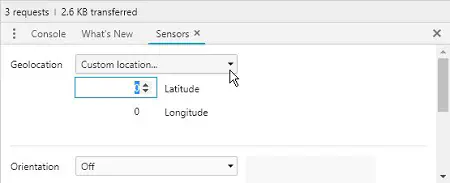
Чтобы проверить, работает ли эта функция, вы можете проверить результаты автозаполнения, которые появляются на основе ваших ключевых слов или предложений.
Последние мысли
Конечно, этот процесс можно было бы упростить с помощью одной опции и списка местоположений в меню настроек Chrome. Однако Google, похоже, не считает это важной проблемой. В конце концов, они приложили немало усилий, чтобы сделать географическое местоположение основной частью алгоритма поисковой системы.
Хотя этот способ не так эффективен, как использование VPN, метод Chrome по большей части работает, и это избавляет вас от необходимости платить за услуги VPN, которые не сильно ограничат скорость вашего интернета.
YouTube видео: Как изменить местоположение в Google Chrome на компьютере
Вопросы и ответы по теме: “Как изменить местоположение в Google Chrome на компьютере”
Как изменить местоположение в гугл хром на компьютере?
**Как изменить настройки доступа к геоданным, заданные по умолчанию**1. На компьютере откройте Chrome . 2. В правом верхнем углу окна нажмите на значок с тремя точками Настройки. 3. Выберите Конфиденциальность и безопасность Настройки сайтов. 4. Нажмите Геоданные. 5. Выберите настройку, которая будет действовать по умолчанию.
Как сделать фейк Геолокацию на ПК?
Вручную изменить свое местоположение в ChromeВ Chrome вы можете использовать следующие инструкции, чтобы подделать свое местоположение: В окне браузера нажмите Ctrl + Shift + I (для Windows) или Cmd + Option + I (для MacOS).
Как подделать свое местоположение?
Запустите приложение iMyFone AnyTo и нажмите «Определить мое местоположение» в нижнем правом углу. Используйте режим Телепорта: в приложении нажмите и удерживайте место на карте, которое хотите выбрать. Внизу экрана появится всплывающее окно «Изменить свое местоположение»: выберите «Переместить», чтобы перейти к цели.
Как изменить страну в компьютере?
**Его можно изменить в любое время.**1. Выберите Пуск > Параметры > Время и язык > Регион. 2. В разделе Страна или регион выберите новый регион. Его можно изменить в любое время.
Как поменять локацию в гугле?
**Внимание!**1. Откройте приложение Google Play. на устройстве Android. 2. В правом верхнем углу экрана нажмите на значок профиля. 3. Выберите Настройки Общие Настройки аккаунта Страна и профили. 4. Укажите нужную страну.
Как изменить местоположение?
Android 12 или более поздних версий1. Проведите по экрану сверху вниз. 2. Нажмите на значок “Геолокация” и удерживайте его. Если значка “Геолокация” нет: Коснитесь значка “Изменить” или “Настройки” . 3. Выберите Геолокация Определение местоположения. 4. Включите или отключите параметр Более точное определение местоположения.